- Kui heli teie HP Envy sülearvutis ei tööta, mõjutab see kindlasti teie kasutuskogemust tervikuna ja probleem tuleb kindlasti lahendada.
- Selle parandamiseks võite teiste siin loetletud meetodite hulgas proovida käivitada sisseehitatud tõrkeotsingut, värskendada draiverit.
- Samuti saate teada, mida teha, kui HP Envy USB-port ei tööta.

XINSTALLIMINE Klõpsates ALLALAADIMISE FAILIL
See tarkvara parandab levinud arvutivead, kaitseb teid failide kadumise, pahavara ja riistvaratõrgete eest ning optimeerib teie arvuti maksimaalse jõudluse saavutamiseks. Parandage arvutiprobleemid ja eemaldage viirused kohe kolme lihtsa sammuga.
- Laadige alla Restoro PC Repair Tool mis on kaasas patenteeritud tehnoloogiatega (patent olemas siin).
- Klõpsake Alusta skannimist et leida Windowsi probleeme, mis võivad arvutiprobleeme põhjustada.
- Klõpsake Parandage kõik arvuti turvalisust ja jõudlust mõjutavate probleemide lahendamiseks
- Restoro on alla laadinud 0 lugejad sel kuul.
Heli sisendi ja väljundiga seotud probleemid on arvutites tavalised, kuid neid on üldiselt lihtne parandada. Õige lähenemise korral saate asjad kiiresti käima lükata. Selles juhendis räägime teile, mida teha, kui HP Envy x360 heli ei tööta.
Probleem tekib tavaliselt valesti konfigureeritud sätete, aegunud draiveri, vastuoluliste rakenduste ja muude probleemide tõttu. Kuid põhjuse väljaselgitamine on siin tõeline väljakutse.
Seetõttu on HP Envy x360 heliprobleemi lahendamiseks kõige parem kasutada allpool loetletud meetodeid samas järjestuses.
Mida teha, kui HP Envy x360 heli ei tööta?
1. Käivitage heli esitamise tõrkeotsing
- Vajutage Windows + ma käivitada Seadedja klõpsake nuppu Veaotsing valik paremal Süsteem sakk.
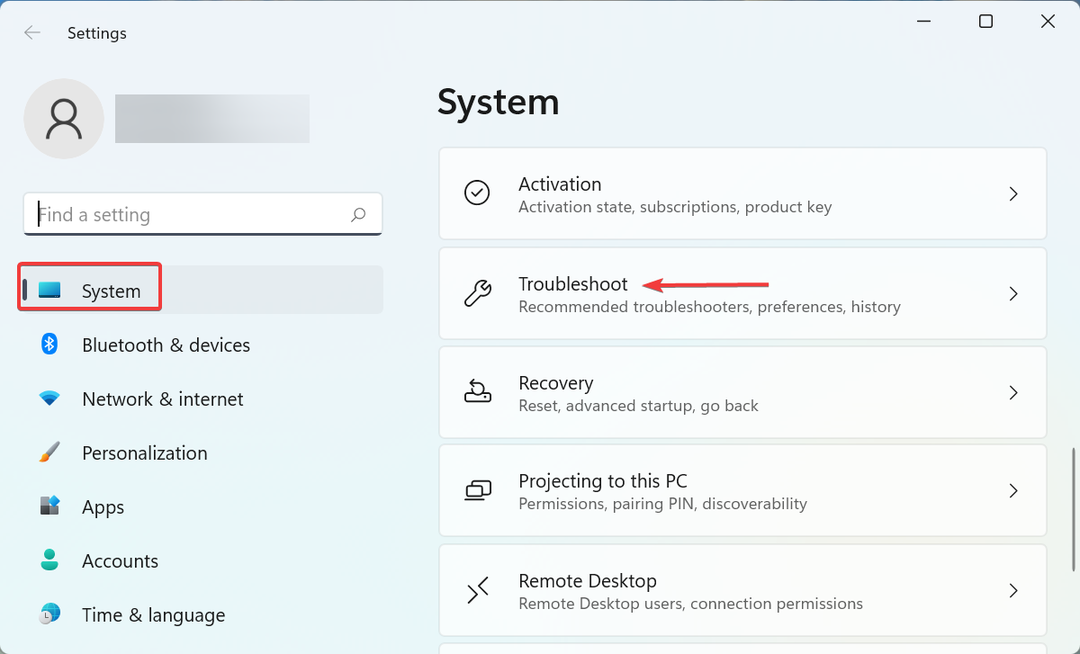
- Järgmisena klõpsake nuppu Muud veaotsingud et näha kõiki saadaolevaid valikuid.
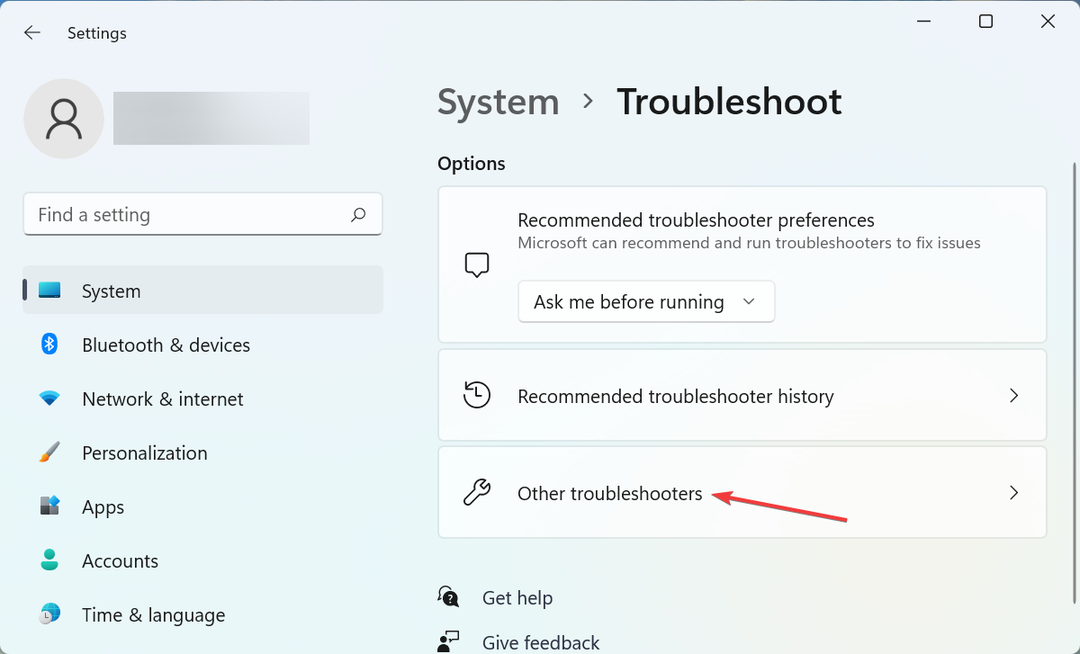
- Nüüd otsige üles Heli esitamine tõrkeotsingut ja seejärel klõpsake nuppu Jookse nuppu selle kõrval.
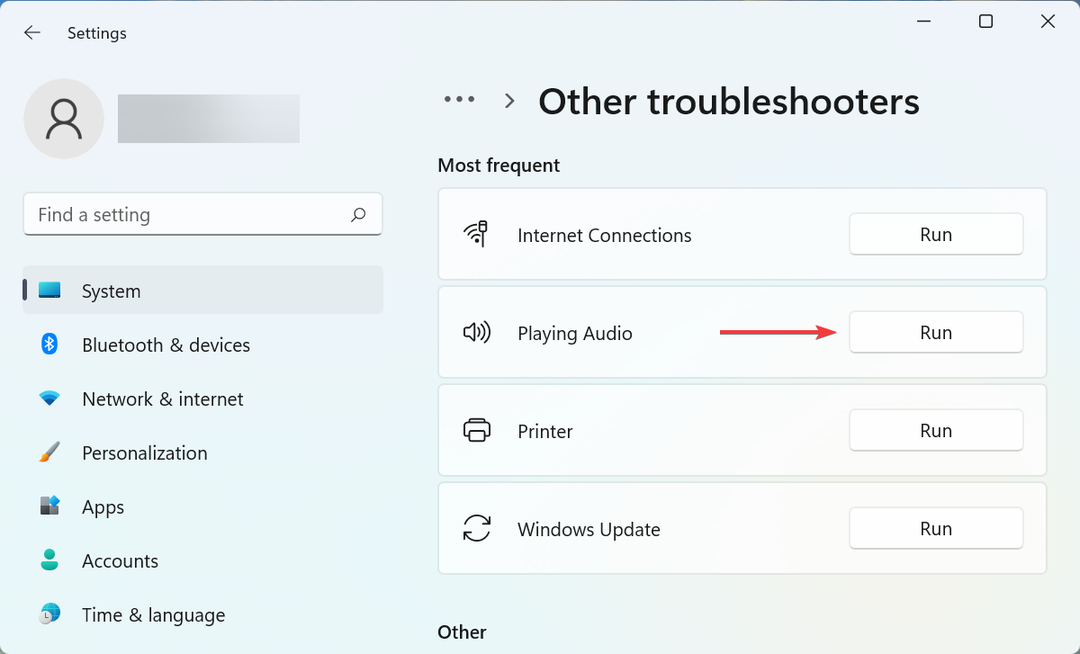
Sisseehitatud tõrkeotsingud on üsna tõhusad enamiku probleemide kõrvaldamisel, mis põhjustavad HP Envy x360 heli mittetöötamist. Seega on kõige parem proovida esmalt käivitada tõrkeotsing ja seejärel liikuda muude meetodite juurde, kui see ei tööta.
- Kuidas teha ekraanipilti seadmega HP Envy x360
- HP sülearvuti ei loo operatsioonisüsteemis Windows 10/11 Wi-Fi-ga ühendust
- Kas Windows 11-s pole heli? Proovige kohe neid parandusi
- Parandus: Windows 11 heli praksumine ja heli moonutamine
2. Värskendage helidraiverit
- Vajutage Windows + S käivitada Otsing menüü, sisestage Seadmehaldus tekstiväljal ja klõpsake vastavat otsingutulemust.
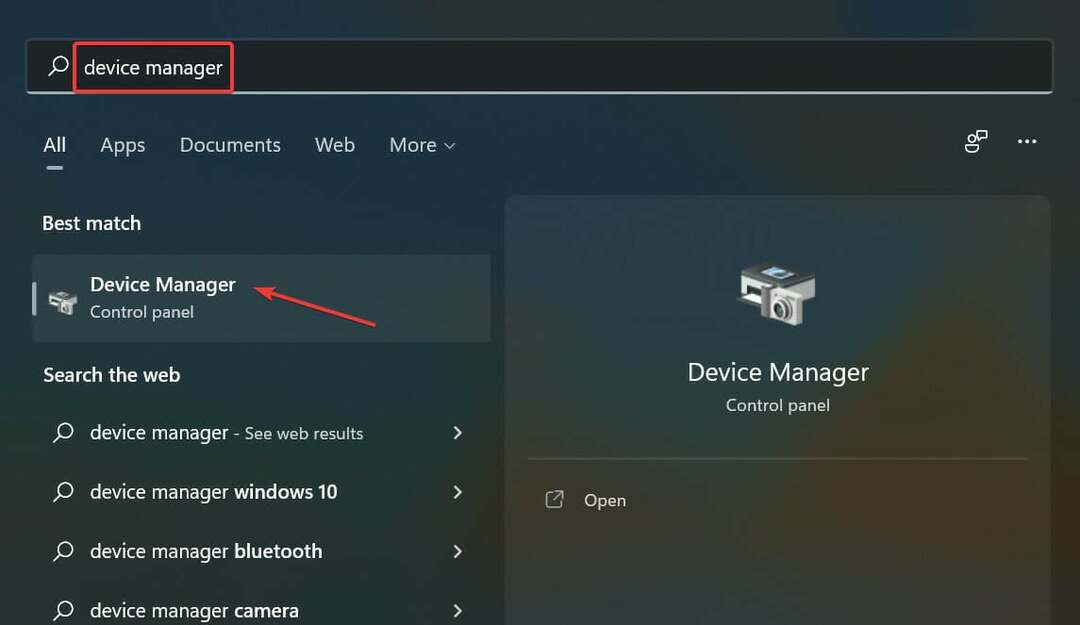
- Topeltklõpsake ikooni Heli-, video- ja mängukontrollerid kirje, et laiendada ja vaadata selle all olevaid seadmeid.
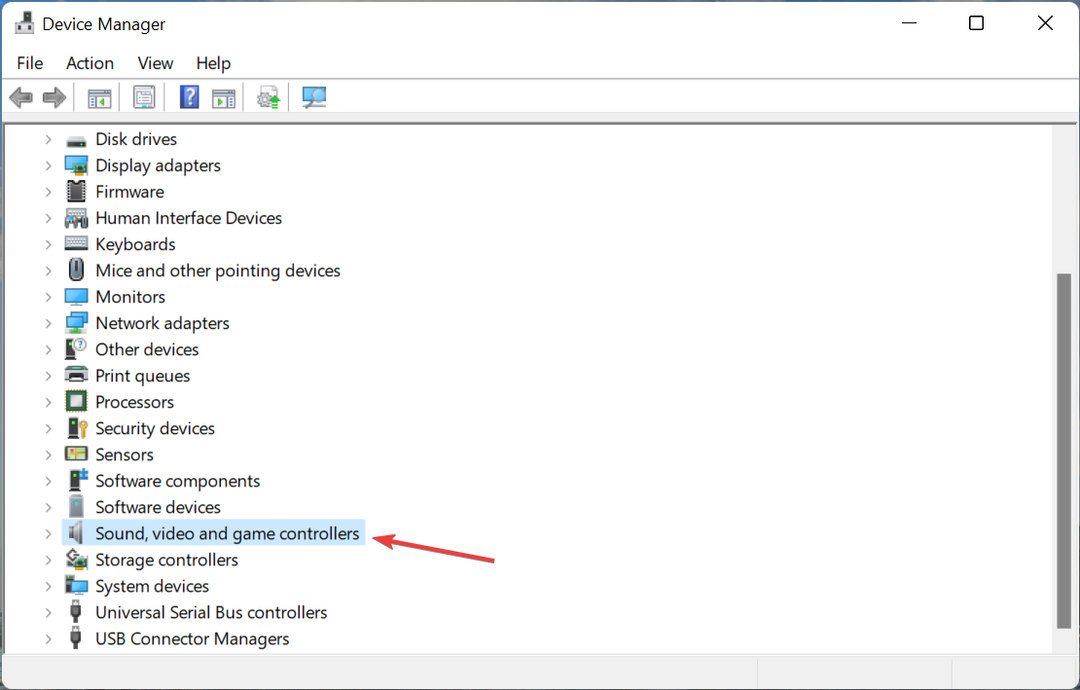
- Paremklõpsake Realtek heli ja valige Uuenda draiverit kontekstimenüüst.
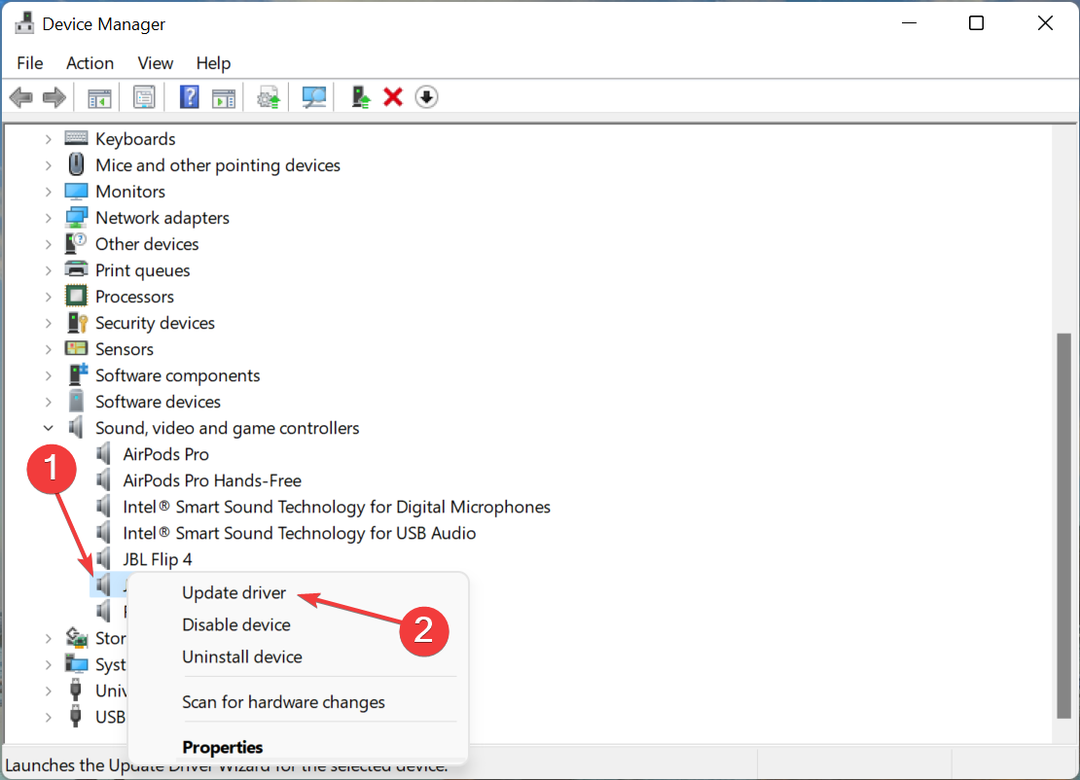
- Lõpuks valige Otsige automaatselt draivereid aastal Värskenda draivereid aken.
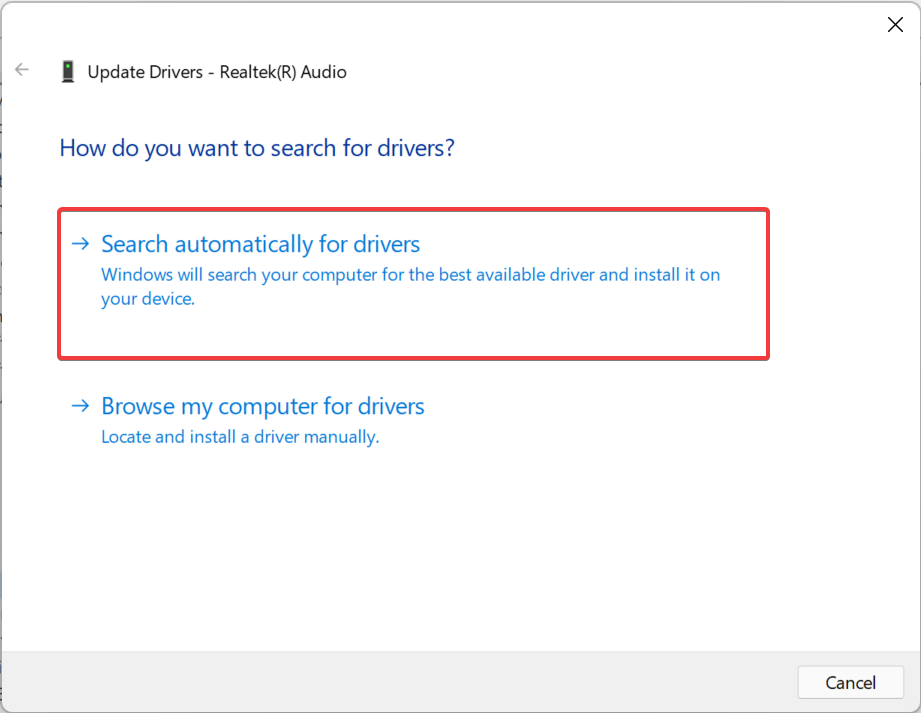
- Teie süsteem otsib nüüd draivil parimat saadaolevat draiverit ja installib selle.
Siin peaks värskendusprotsess olema kiire, kuid kui te ei saa seadmehalduri abil uusimat versiooni installida, võite proovida muud viisid draiveri värskendamiseks.
Või võite kasutada kolmanda osapoole rakendust ning istuda ja lõõgastuda, kuni see teie eest tööd teeb. Soovitame kasutada DriverFix, spetsiaalne tööriist, mis installib automaatselt uusima versiooni kõigi arvutisse saadaolevate draiverite jaoks.
Pärast draiveri värskendamist kontrollige, kas heli töötab nüüd rakenduses HP Envy x360.
3. Tehke süsteemi taastamine
Kui ülaltoodud parandused ei töötanud, saate seda teha teostage süsteemi taastamine et asjad käima saada. Selle idee on viia teie süsteem tagasi punkti, kus viga ei eksisteerinud.
Pärast taastamist märkate mitmeid muudatusi, kuid isiklikke faile see ei mõjuta. Kui taastamine ei suuda HP Envy x360 heli mittetöötamise probleemi kõrvaldada, lähtestage Windows 11 tehaseseaded.
Üks ülaltoodud meetoditest aitas kindlasti heliprobleemi lahendada ja see peaks nüüd töötama. Samuti, kui teil on probleeme USB-kõlariga, võib juhtuda, et USB-port ei tööta seadmes HP Envy.
Rääkige meile allolevas kommentaaride jaotises, milline parandus töötas, ja oma kogemustest HP Envy x360-ga.
 Kas teil on endiselt probleeme?Parandage need selle tööriistaga:
Kas teil on endiselt probleeme?Parandage need selle tööriistaga:
- Laadige alla see arvuti parandamise tööriist hinnatud saidil TrustPilot.com suurepäraseks (allalaadimine algab sellelt lehelt).
- Klõpsake Alusta skannimist et leida Windowsi probleeme, mis võivad arvutiprobleeme põhjustada.
- Klõpsake Parandage kõik Patenteeritud tehnoloogiatega seotud probleemide lahendamiseks (Eksklusiivne allahindlus meie lugejatele).
Restoro on alla laadinud 0 lugejad sel kuul.
![HP Envy x360 puuteekraan ei tööta [kiireparandus]](/f/80475fe276bad9d4047fe327f58ade3b.png?width=300&height=460)
![HP Envy x360 klaviatuur ja hiir ei tööta [Parandatud]](/f/5d1fff3c4064d922869c4d99f34a9316.jpg?width=300&height=460)
